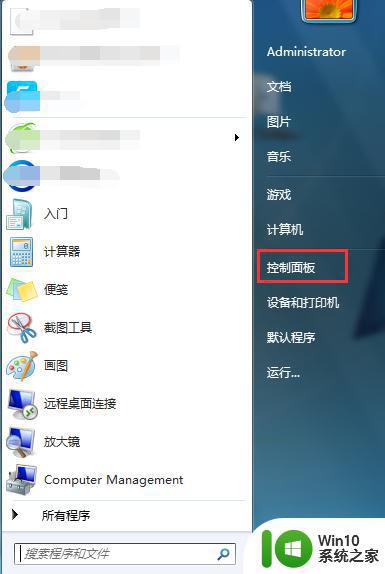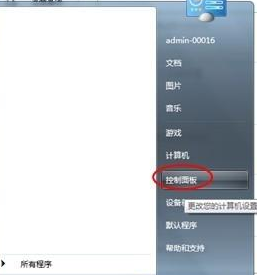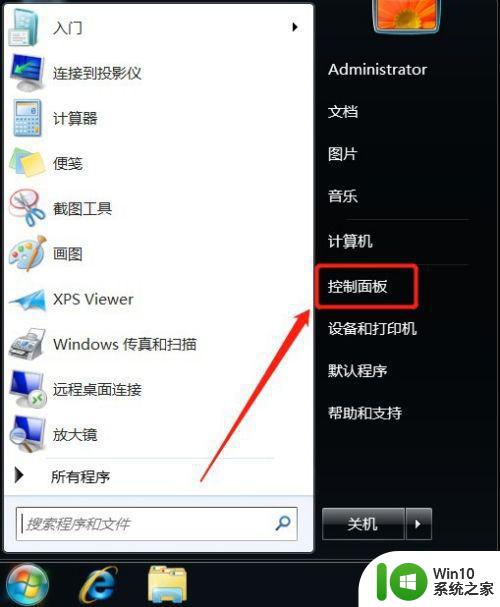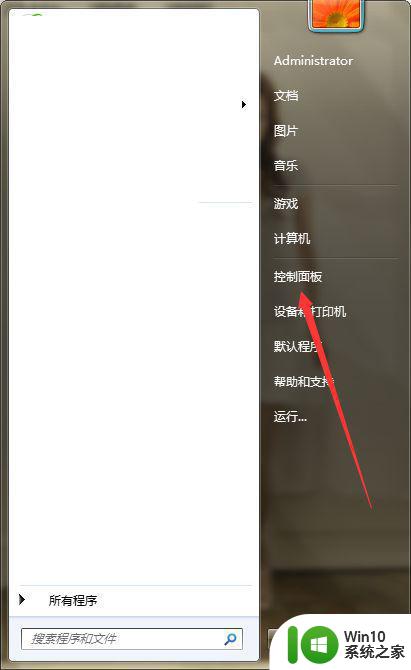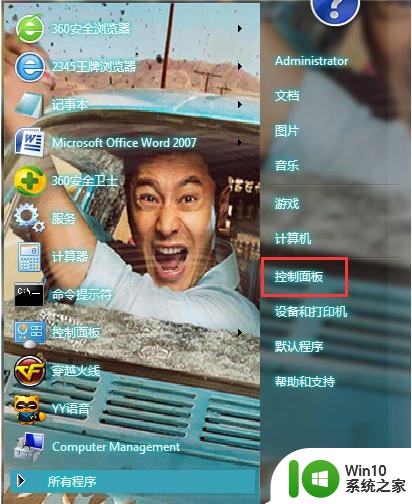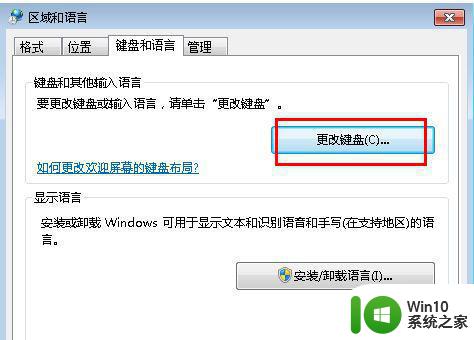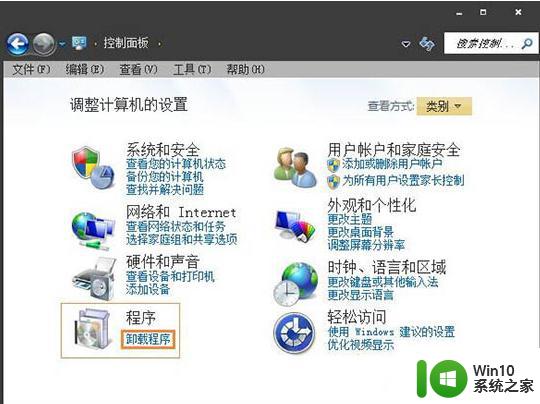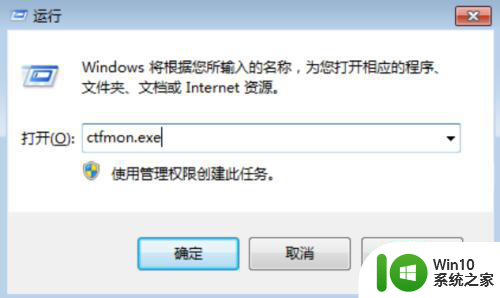win7输入法ctrl+shift无法切换如何处理 win7输入法ctrl shift无法切换解决方法
在使用Win7系统时,有时候会遇到输入法无法切换的问题,尤其是Ctrl Shift组合键失效的情况,这时候我们可以尝试一些解决方法来解决这个困扰。通过调整系统设置或者重新安装输入法驱动等方式,往往可以快速解决这一问题,让我们的操作更加流畅和高效。希望以上方法能够帮助到大家解决输入法切换的困扰。
具体方法:
1、在Win7操作系统桌面上,点击左下角开始按钮选择控制面板选项进入。
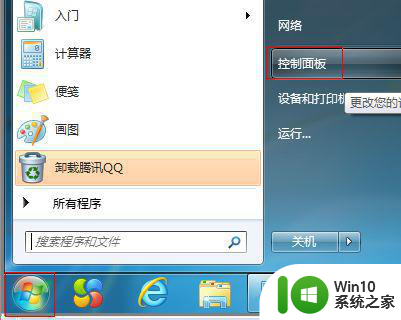
2、进入控制面板主界面,点击时钟、语言和区域选项进入。

3、在语言和区域界面,点击更改键盘或其他输入法选项进入。
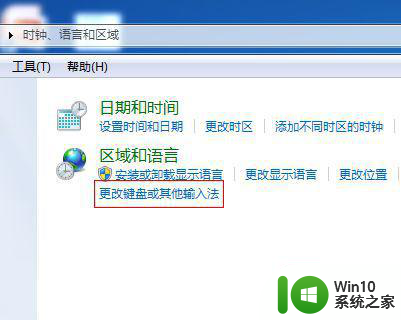
4、切换至键盘语言页签字,点击更改键盘按钮进入。
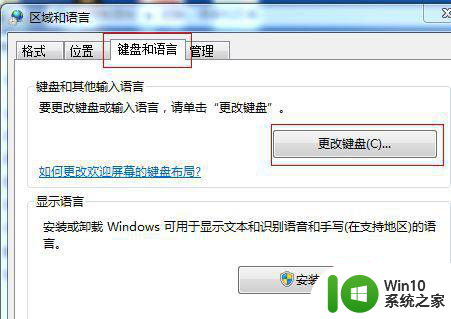
5、进入文本服务和输入语言设置界面,切换至高级键设置页签字选中在输入语言之间选项然后点击更改按钮顺序按钮进入。
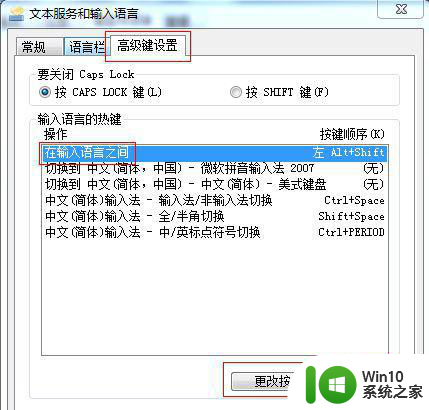
6、在弹出的更改按钮顺序对话框,勾选左alt+Shift(L)和Ctrl+Shift(T)选项然后点击确定按钮。
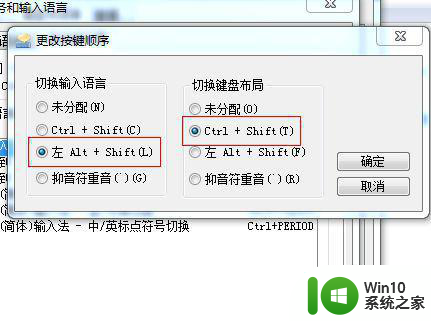
7、返回到文本服务和输入语言界面,点击应用确定按钮即可。
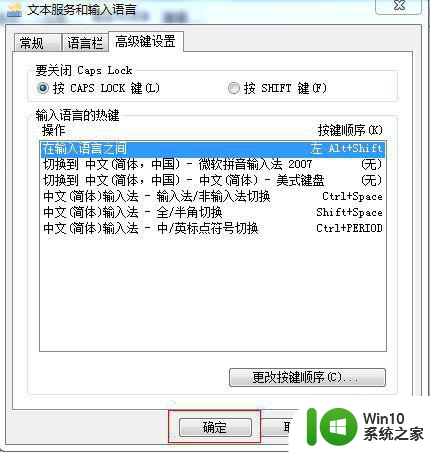
以上就是win7输入法ctrl+shift无法切换如何处理的全部内容,有遇到相同问题的用户可参考本文中介绍的步骤来进行修复,希望能够对大家有所帮助。